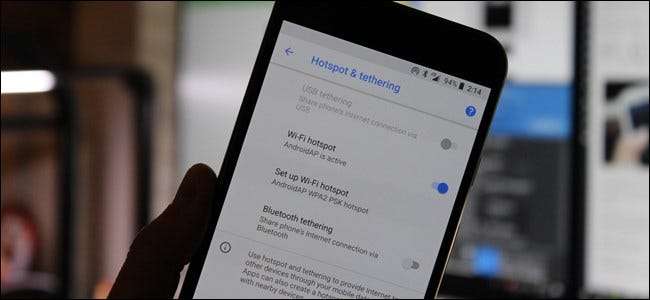
Chia sẻ kết nối là hành động chia sẻ kết nối dữ liệu di động của điện thoại với một thiết bị khác — chẳng hạn như máy tính xách tay hoặc máy tính bảng — kết nối thiết bị đó với Internet thông qua kết nối dữ liệu của điện thoại. Có một số cách để kết nối trên Android.
Chia sẻ kết nối rất hữu ích khi bạn đang ở đâu đó và không có quyền truy cập Wi-Fi, không có quyền truy cập dữ liệu di động và muốn làm điều gì đó trên máy tính thay vì điện thoại. Nhưng bạn có thể trả thêm tiền cho sự tiện lợi.
Nó sẽ tốn tiền?
Tùy thuộc vào nhà cung cấp dịch vụ của bạn, điều này có thể khiến bạn mất tiền hoặc không. Tại Hoa Kỳ, hầu hết các nhà mạng lớn đều tính thêm phí chia sẻ kết nối. Tham khảo trang web của nhà cung cấp dịch vụ của bạn để biết thêm thông tin về những gì họ tính phí cho chia sẻ kết nối. Một khoản phí bổ sung $ 20 cho Tether không có gì lạ ở Hoa Kỳ.
LIÊN QUAN: Cách sử dụng tính năng chia sẻ kết nối tích hợp của Android khi nhà cung cấp dịch vụ của bạn chặn nó
Có thể giải quyết những hạn chế này bằng cách cài đặt và sử dụng ứng dụng chia sẻ kết nối của bên thứ ba hoặc nếu bạn gốc rễ , bỏ chặn tính năng chia sẻ kết nối tích hợp của Android . Tuy nhiên, nhà cung cấp dịch vụ của bạn có thể nhận thấy bạn vẫn đang chia sẻ kết nối - họ có thể biết vì lưu lượng truy cập web từ máy tính xách tay của bạn trông khác với lưu lượng truy cập web từ điện thoại di động của bạn — và họ có thể hữu ích thêm gói chia sẻ kết nối vào tài khoản của bạn, tính phí chia sẻ kết nối chuẩn cho bạn. Nếu bạn may mắn, họ có thể không nhận thấy, chỉ cần đừng ngạc nhiên nếu họ bắt bạn trả phí chia sẻ kết nối.
Tất nhiên, các giới hạn và phí dữ liệu tiêu chuẩn sẽ được áp dụng. Ví dụ: nếu nhà cung cấp dịch vụ của bạn cung cấp 2GB dữ liệu mỗi tháng và bạn sử dụng 3GB giữa chia sẻ kết nối và sử dụng điện thoại thông minh bình thường, bạn sẽ phải chịu các hình phạt thông thường của gói — phí bổ sung hoặc điều chỉnh tốc độ — ngay cả khi nhà cung cấp dịch vụ không nhận thấy bạn đang chia sẻ kết nối.
Cuối cùng, chia sẻ kết nối làm hao pin — nhanh. Khi không chủ động sử dụng tính năng chia sẻ kết nối, bạn nên tắt tính năng này để tiết kiệm năng lượng trên điện thoại Android và giữ cho pin của nó hoạt động lâu hơn.
Các loại chia sẻ kết nối
Chúng tôi sẽ trình bày cách sử dụng từng phương pháp chia sẻ kết nối. Đây là cách họ so sánh:
- Và trong khát khao : Chia sẻ kết nối Wi-Fi biến điện thoại của bạn thành một điểm phát sóng Wi-Fi nhỏ. Nó tạo ra một mạng Wi-Fi mà bạn kết nối với máy tính của mình. Nó có tốc độ tốt và bạn có thể kết nối nhiều thiết bị — nhưng pin sẽ hết nhanh hơn nếu bạn sử dụng một trong các tùy chọn dưới đây.
- Chia sẻ kết nối Bluetooth : Chia sẻ kết nối qua Bluetooth chậm hơn đáng kể so với Wi-Fi, nhưng sử dụng ít pin hơn. Bạn cũng chỉ có thể kết nối một thiết bị tại một thời điểm qua Bluetooth. Nó có thể không có giá trị sử dụng trừ khi bạn thực sự đang cố gắng kéo dài thời lượng pin của mình.
- Chia sẻ kết nối USB : Chia sẻ kết nối qua USB có tốc độ nhanh nhất, nhưng bạn phải kết nối điện thoại với máy tính xách tay bằng cáp USB. Pin điện thoại của bạn sẽ không hao vì nó sẽ lấy điện từ cổng USB của máy tính.
Ngoài các tùy chọn chia sẻ kết nối Android tiêu chuẩn, có những cách khác mà bạn có thể muốn kết nối:
- Ứng dụng chia sẻ kết nối của bên thứ ba : Nếu tính năng chia sẻ kết nối bị tắt trên điện thoại bạn mua từ nhà cung cấp dịch vụ, bạn có thể cài đặt các ứng dụng của bên thứ ba và sử dụng chúng để kết nối. Nhà cung cấp dịch vụ của bạn có thể tính phí bạn bằng mọi cách nếu họ nhận thấy.
- Chia sẻ kết nối ngược : Trong một số trường hợp hiếm hoi, bạn có thể muốn chia sẻ kết nối Internet của máy tính với điện thoại Android của mình. Điều này hữu ích nếu bạn chỉ có kết nối Ethernet có dây trong khu vực và không có quyền truy cập Wi-Fi.
Hãy nói về cách thực hiện tất cả những điều này, từng việc một.
Và trong khát khao
Android có tính năng chia sẻ kết nối Wi-Fi được tích hợp sẵn, mặc dù một số nhà cung cấp dịch vụ có thể tắt tính năng này nếu bạn không trả tiền cho gói chia sẻ kết nối. (Tuy nhiên, một lần nữa, nếu bạn gốc rễ , bạn có thể bỏ chặn tính năng chia sẻ kết nối tích hợp của Android bằng các hướng dẫn sau .)
Để truy cập tính năng này, hãy mở màn hình Cài đặt của điện thoại, nhấn vào tùy chọn Khác trong Mạng không dây và mạng rồi nhấn vào Chia sẻ kết nối và điểm phát sóng di động.
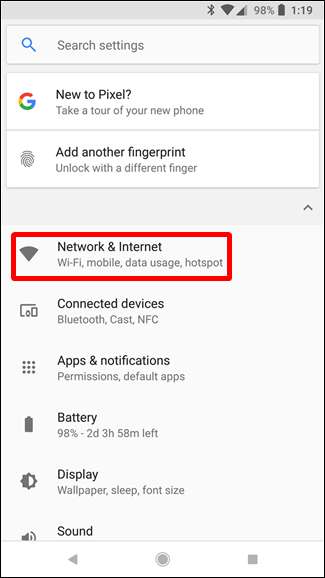
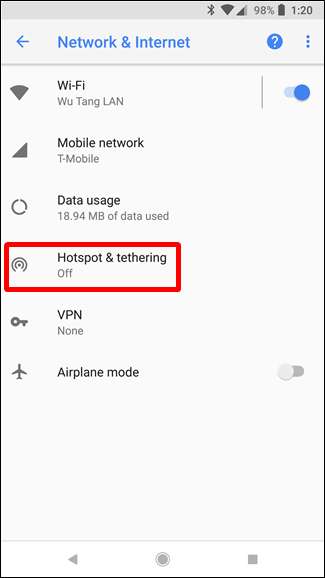
Nhấn vào tùy chọn Thiết lập điểm phát sóng Wi-Fi và bạn sẽ có thể định cấu hình điểm phát sóng Wi-Fi của điện thoại, thay đổi SSID (tên) và mật khẩu của nó. Đặt bảo mật thành WPA2 PSK trừ khi bạn cần sử dụng thiết bị cũ hơn không hỗ trợ tiêu chuẩn mã hóa này. WPA2 PSK là tùy chọn an toàn nhất và bạn không muốn người khác kết nối với điểm phát sóng của bạn và làm tiêu tốn hóa đơn dữ liệu của bạn.
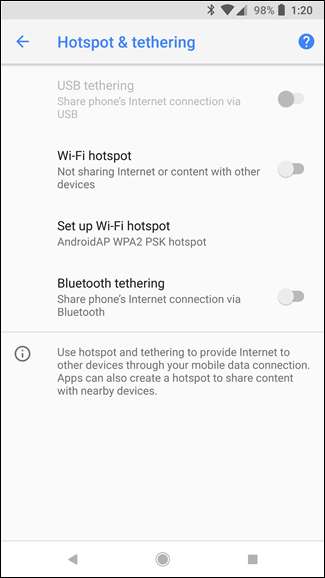
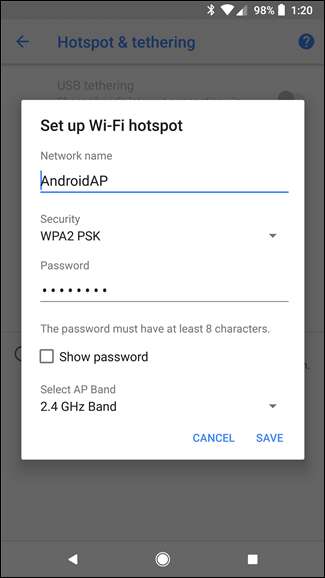
Sau khi định cấu hình cài đặt điểm phát sóng, hãy chọn tùy chọn Điểm phát sóng Wi-Fi di động. Giờ đây, bạn có thể kết nối với điểm phát sóng Wi-Fi của điện thoại từ máy tính xách tay, máy tính bảng hoặc bất kỳ thiết bị nào khác.
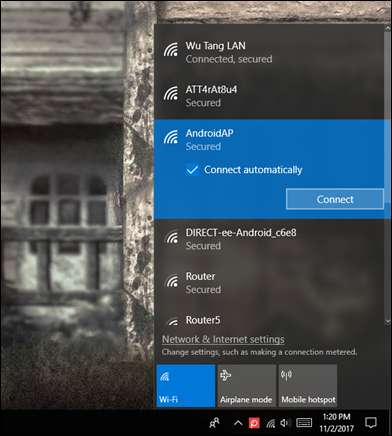
Chia sẻ kết nối Bluetooth
Bạn cũng có thể chọn chia sẻ thông qua một Kết nối Bluetooth . Nếu máy tính xách tay của bạn có Bluetooth tích hợp (hầu hết đều có), bạn có thể bật Bluetooth trên điện thoại và bật chia sẻ kết nối Bluetooth.
Trước tiên, bạn cần ghép nối PC với điện thoại. Trong Windows 10, trước tiên, bạn sẽ mở menu Bluetooth và đảm bảo rằng thiết bị có thể được phát hiện.
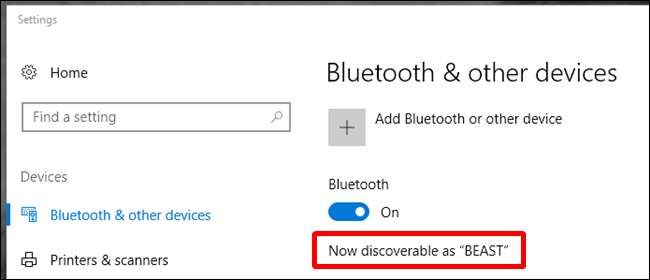
Trên điện thoại, hãy chuyển sang cài đặt Bluetooth và tìm kiếm các thiết bị mới để ghép nối. Chờ PC của bạn hiển thị. Khi nó xuất hiện, hãy nhấn vào nó để bắt đầu quá trình ghép nối.

Khi cả hai thiết bị bắt đầu giao tiếp, bạn sẽ nhận được lời nhắc trên mỗi thiết bị yêu cầu xác nhận rằng mã duy nhất là giống nhau. Nếu đúng (và nên như vậy), hãy nhấp vào Ghép nối trên cả điện thoại và máy tính. Chúng sẽ được kết nối qua Bluetooth sau đó.
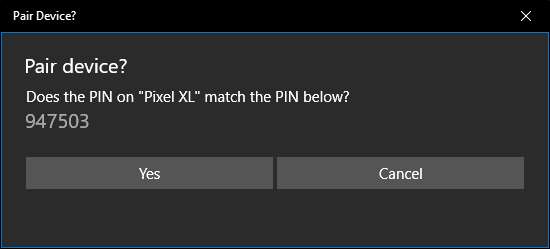
Bây giờ cả hai đã được ghép nối, bạn gần như đã sẵn sàng sử dụng tính năng kết nối Bluetooth. Đầu tiên, quay lại màn hình Chia sẻ kết nối & Điểm truy cập di động trên điện thoại của bạn, sau đó bật chia sẻ kết nối Bluetooth.
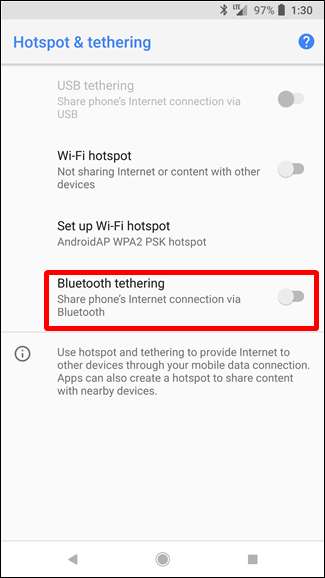
Quay lại máy tính, nhấp chuột phải vào biểu tượng Bluetooth trên khay hệ thống, sau đó chọn “Tham gia mạng khu vực cá nhân”.
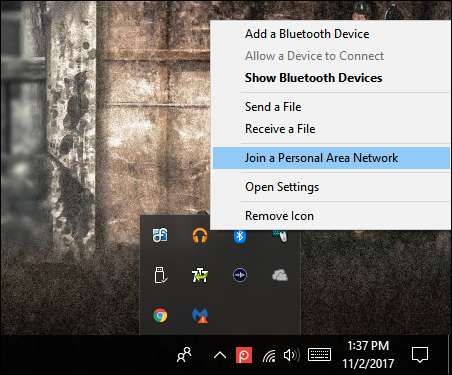
Khi menu này mở ra, điện thoại của bạn sẽ xuất hiện. Nhấp vào nó, sau đó thả xuống “Kết nối bằng cách sử dụng”. Chọn “Điểm truy cập”.
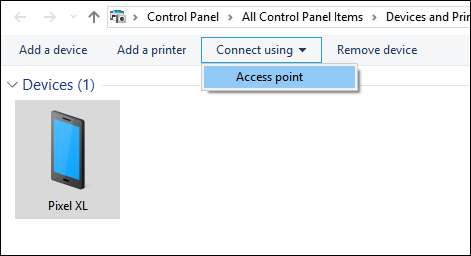
Khi kết nối đã được thiết lập, bạn sẽ nhận được một cửa sổ bật lên xác nhận nhanh chóng. Xong và xong — bây giờ bạn có thể sử dụng kết nối Bluetooth để truy cập web.
Chia sẻ kết nối USB
Kết nối điện thoại với máy tính xách tay của bạn qua cáp USB và bạn sẽ thấy tùy chọn chia sẻ kết nối USB khả dụng. Bật nó lên.
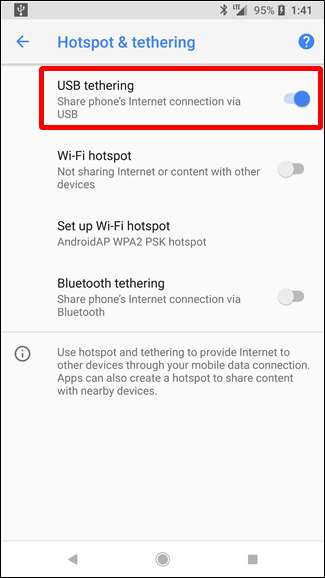
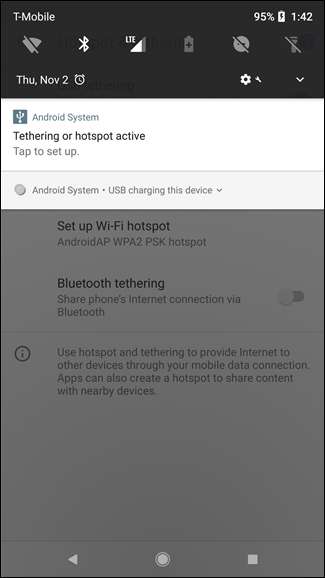
Máy tính của bạn sẽ tự động phát hiện đây là một loại kết nối internet mới và làm cho nó khả dụng. Bam.

Ứng dụng chia sẻ kết nối của bên thứ ba
Bạn có thể tải xuống một số ứng dụng chia sẻ kết nối của bên thứ ba từ Google Play. Nhiều ứng dụng phải trả phí hoặc yêu cầu quyền truy cập root , Tuy nhiên.
PdaNet + cung cấp chia sẻ kết nối Bluetooth và USB trên tất cả điện thoại Android, trong khi tính năng chia sẻ kết nối Wi-Fi sẽ chỉ hoạt động trên một số điện thoại. Phiên bản miễn phí sẽ tự động tắt và thỉnh thoảng buộc bạn phải bật lại — bạn có thể để nó không làm phiền bạn bằng cách trả tiền cho phiên bản đầy đủ. Không giống như nhiều ứng dụng khác, PdaNet không yêu cầu quyền truy cập root. Tính năng chia sẻ kết nối Wi-Fi đi kèm là tính năng mới trong PdaNet + và giống với tính năng phổ biến FoxFi ứng dụng.
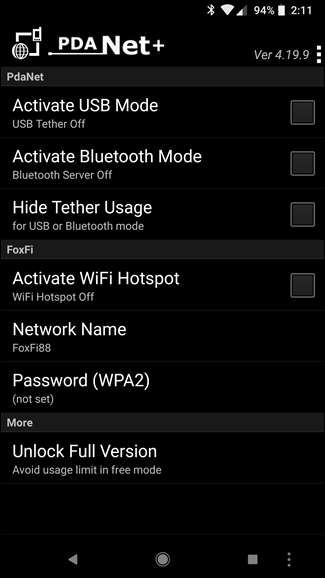
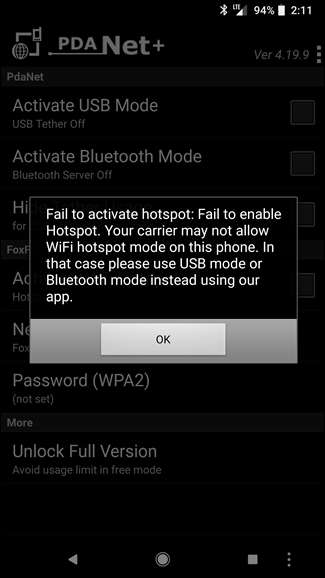
Bạn cũng có thể muốn tìm kiếm các ứng dụng chia sẻ kết nối khác trong Google Play, nếu bạn có thể muốn một ứng dụng miễn phí sử dụng quyền root và không yêu cầu bạn bật lại thường xuyên hoặc nếu PdaNet + không thể cung cấp quyền truy cập Wi-Fi trên điện thoại. Trong trường hợp đó, chúng tôi khuyên bạn nên sử dụng mô-đun Magisk / Xposed mà bỏ qua các hạn chế của nhà cung cấp dịch vụ của bạn .
Chia sẻ kết nối ngược
LIÊN QUAN: Cách kết nối Android của bạn với Kết nối Internet của PC qua USB
Cuối cùng, nếu bạn gốc rễ , bạn có thể đảo ngược tether — kết nối điện thoại với máy tính và chia sẻ kết nối Internet của máy tính với điện thoại của bạn. Đây là một tình huống khá hiếm gặp, nhưng một ngày nào đó bạn có thể thấy mình đang ở trong một văn phòng không có Wi-Fi. Nếu bạn có thể kết nối điện thoại Android của mình với máy tính có kết nối Internet có dây bằng cáp USB, bạn có thể chia sẻ kết nối Internet có dây của nó. Xem hướng dẫn này để biết thêm hướng dẫn chi tiết về cách đảo ngược tether.







